Bagaimana Mengonversi WAV ke MP3
Bermacam Macam / / November 28, 2021
Ada banyak format file audio yang dapat Anda pilih, baik itu untuk membuat musik atau untuk dibagikan. Sebagian besar memastikan bahwa ukuran file lagu tetap kecil dan kompresi tidak merusak kualitas audio. WAV (Waveform Audio File Format) dan MP3 (MPEG) adalah format audio populer dengan fitur berbeda. Sementara file WAV memiliki kualitas audio yang lebih baik dan biasanya berukuran besar, MP3 lebih ringkas. Tidak diragukan lagi, WAV cukup akurat karena dibuat oleh Microsoft untuk sistem operasi Windows dan Mac. Namun, sebagian besar pengguna lebih memilih format MP3 yang lebih fleksibel untuk berbagi musik dengan pengguna lain dengan mudah. Karena ukurannya yang ringkas, sangat ideal untuk memutar musik di perangkat kecil dan untuk keperluan streaming. Dengan preferensi untuk format audio MP3, banyak pengguna mungkin ingin mengonversi WAV ke MP3. Jika Anda juga ingin melakukannya, baca panduan ini untuk mempelajari cara mengonversi WAV ke MP3 di PC Windows dan cara menggunakan Aplikasi Konverter WAV ke MP3 di Android.
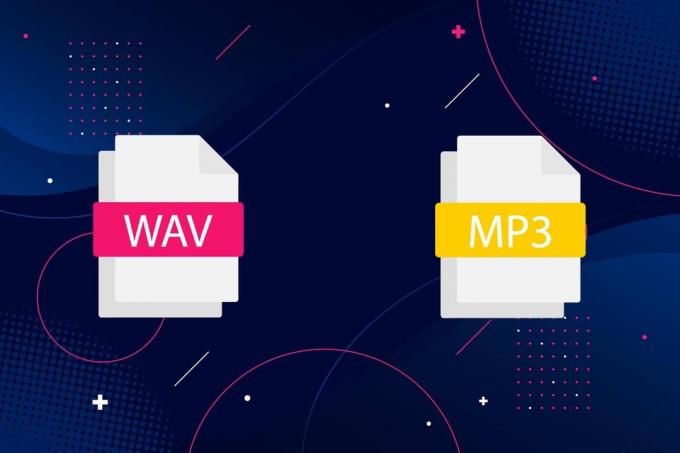
Isi
- Bagaimana mengkonversi WAV ke MP3 Windows 10.
- Konversi menggunakan VLC Media Player.
- Konversi WAV ke MP3 iTunes.
- Konversi Menggunakan Alat Konversi Online
- Opsi 1: Gunakan Konverter Audio Online
- Opsi 2: Gunakan Konversi Audio Online
- Bagaimana mengkonversi WAV ke MP3 pada perangkat Android.
Bagaimana mengkonversi WAV ke MP3 Windows 10
Kami telah merinci beberapa metode sederhana yang dapat Anda ikuti untuk mengonversi format file WAP ke MP3 di komputer.
Konversi menggunakan VLC Media Player
VLC adalah pemutar multi-media sumber terbuka yang gratis untuk digunakan yang memungkinkan Anda membuka dan memutar format file apa pun. Selain itu, Anda dapat mengubah file audio yang diberikan ke format file pilihan Anda. Ikuti langkah-langkah yang diberikan untuk mengonversi WAV ke MP3 menggunakan pemutar media VLC:
1. Meluncurkan Pemutar Media VLC dan pilih tab pertama berjudul Media, seperti yang ditunjukkan di sini.
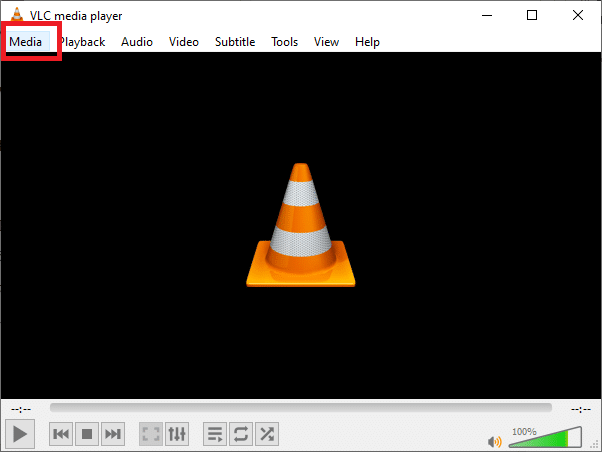
2. Pilih Konversi/Simpan pilihan dari menu tarik-turun, seperti yang disorot.

3. Selanjutnya, pergi ke Mengajukan tab dan klik + Tambahkan… tombol seperti yang ditunjukkan pada gambar.

4. Arahkan ke file WAV lokasi, pilih berkas WAV, dan klik Membuka.
5. Kemudian, klik Konversi/Simpan pilihan dari bawah layar.
6. Di jendela baru yang muncul, perluas Profil pilihan di Pengaturan kategori.
7. Memilih Audio-MP3 dari daftar drop-down seperti yang diilustrasikan di bawah ini.
Catatan: Klik pada ikon kunci inggris di sebelah Profil jika Anda ingin mengakses dan memodifikasi pengaturan lanjutan seperti Audio codec, Video codec, subtitle, dan banyak lagi kontrol semacam itu.

7. Setelah Anda memilih MP3, klik Jelajahi.
8. Pilih lokasi di mana Anda ingin file yang dikonversi disimpan. Saat Anda memilih lokasi, Anda akan melihat bahwa Simpan sebagai tipe opsi secara otomatis menunjukkan MP3 format.
9. Sekarang, klik Menyimpan, seperti yang ditunjukkan.

10. Klik Awal tombol untuk mengonversi file WAV ke MP3.
File MP3 baru akan dibuat dan disimpan di lokasi yang dipilih.
Baca juga:Bagaimana Mengkonversi MP4 ke MP3?
Konversi WAV ke MP3 iTunes
Jika Anda adalah pengguna MAC, maka Anda dapat dengan mudah menggunakan iTunes untuk mengonversi file WAV Anda menjadi format file MP3. Selain itu, juga dapat digunakan untuk mengonversi file pada sistem Windows. Berikut adalah cara mengubah WAV ke MP3 iTunes:
1. Unduh iTunes untuk Windowspada PC Windows Anda.
2. Meluncurkan iTunes dan navigasikan ke Tidak bisa batang.
3. Klik Sunting > Preferensi.
4. Di bawah Umum tab, pilih Pengaturan Impor, seperti yang ditunjukkan.

5. Memilih Pengode MP3 dari Impor Menggunakan menu tarik-turun dan pilih Kualitas di dalam Pengaturan bidang.

6. Dari Perpustakaan, pilih file WAV Anda ingin mengkonversi.
7. Konversi WAV ke versi MP3 dari file tersebut dengan mengklik Mengajukan > Buat versi MP3.
Proses ini mengubah WAV ke MP3 melalui iTunes pada sistem Windows.
Catatan: Anda dapat mengonversi file menjadi versi .AAC, .AIFF, .MP4 menggunakan proses yang sama. Cukup ganti MP3 dengan format file yang diperlukan dan klik Membuat
Baca juga: Perbaiki File iTunes Library.itl tidak dapat dibaca
Konversi Menggunakan Alat Konversi Online
Jika Anda tidak ingin mengunduh platform konversi atau tidak ingin mengikuti langkah-langkah panjang ini, Anda dapat menggunakan alat konversi online sebagai gantinya. Mereka mudah diakses dan tersedia untuk pengguna Windows dan macOS. Kami telah mendaftarkan dua situs web konversi online terbaik yang dapat Anda ikuti untuk mengonversi file WAV ke MP3.
Opsi 1: Gunakan Konverter Audio Online
Konverter audio online adalah situs web konverter audio yang populer karena mendukung berbagai format file audio. Fitur paling berguna dari situs web ini adalah Anda dapat mengunggah file audio langsung dari Google Drive, Dropbox, atau bahkan melalui tautan URL. Platform konverter audio ini memberi Anda opsi untuk konversi batch juga. Untuk ini, Anda perlu mengunggah file WAV dalam format file ZIP. Cukup, ikuti langkah-langkah yang diberikan untuk mengonversi WAV ke MP3:
1. Bukalah peramban web dan buka konverter audio online.
2. Klik Buka file untuk mengunggah berkas WAV dari PC, Google Drive, Dropbox, atau URL Anda.
3. Sekarang, pilih salah satu MP3 format file dari seksi 2 di situs web.

4. Terakhir, klik Mengubah untuk memulai proses. Lihat gambar di atas.
Catatan: Pilih kualitas, laju sampel, Laju bit, dan lainnya dengan mengeklik Pengaturan lanjutan tombol.
Opsi 2: Gunakan Konversi Audio Online
Alternatif lain adalah Audio Online Convert, yang gratis dan mudah digunakan. Situs web ini mendukung berbagai format file audio untuk konversi. Berikut cara mengonversi WAV ke MP3 menggunakan situs web ini:
1. Navigasi ke konversi audio online pada Anda peramban web.
2. Klik Pilih file untuk mengunggah file WAV yang ingin Anda konversi. Atau, jatuhkan file WAV dari Google Drive, Dropbox, atau URL.
3. Ubah bitrate Audio, dan laju pengambilan sampel di bawah Pengaturan opsional.
4. Terakhir, klik Mulai Konversi untuk memulai proses, seperti yang digambarkan di bawah ini.

Baca juga: Cara Mengonversi PNG ke JPG tanpa Kehilangan Kualitas
Bagaimana mengkonversi WAV ke MP3 di perangkat Android
Jika Anda ingin mengonversi file audio WAV ke format MP3, Anda dapat menggunakan aplikasi pihak ketiga yang tersedia di Google Play Store. Ikuti langkah-langkah yang disebutkan di bawah ini untuk mengonversi format file menggunakan Aplikasi Konverter WAV ke MP3. Kami telah menjelaskan metode ini dengan mengambil Audio Converter oleh The AppGuru sebagai contoh.
1. Membuka Google Play Store dan InstallKonverter Audio WAV ke MP3 oleh The AppGuru.
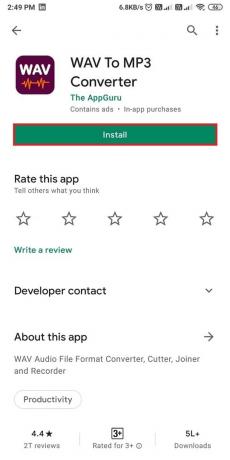
2. Luncurkan dan ketuk File tab dari atas layar.
3. Pilih berkas WAV Anda ingin mengonversi dari daftar file audio yang diberikan di layar Anda.
5. Ketuk Mengubah tombol dari bagian bawah layar, seperti yang digambarkan.
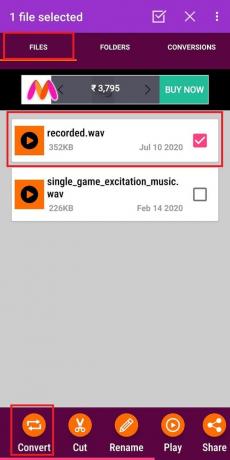
6. Sekarang, pilih MP3 di bawah Format pilihan.
Catatan: Pilih kualitas file dengan memilih salah satu opsi di bawah Kualitas.
7. Ketuk ikon tiga titik di sebelah direktori dan pilih lokasi di perangkat Anda.
8. Akhirnya, ganti nama file audio baru dan ketuk Mengubah untuk memulai proses konversi.
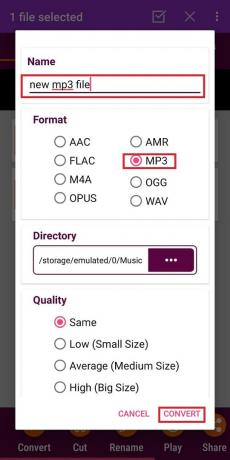
Direkomendasikan:
- Cara Mengirim Musik di Facebook Messenger
- Bagaimana Cara Menginstal Bluetooth di Windows 10?
- Perbaiki Windows 10 tidak mengenali iPhone
- Cara Mengirim GIF di Android
Kami berharap panduan kami di cara mengonversi WAV ke MP3 sangat membantu, dan Anda dapat dengan mudah mengonversi file. Beri tahu kami metode mana yang berhasil untuk Anda. Jika Anda memiliki pertanyaan atau saran mengenai artikel ini, jangan ragu untuk menyampaikannya di bagian komentar.



